windows10正在准备windows Win10正在准备Windows的时间多久
更新时间:2024-01-10 18:03:53作者:xiaoliu
Windows 10是微软公司最新推出的操作系统,它在功能和用户体验上都有了极大的改进,许多用户在升级或安装Windows 10时会遇到一个常见的问题,那就是准备Windows的时间过长。有时候我们会发现电脑在准备Windows阶段停留很久,让人感到焦虑和不耐烦。为什么会出现这种情况呢?我们该如何解决这个问题呢?本文将探讨Windows 10准备时间过长的原因,并提供一些解决方案,帮助大家顺利完成Windows 10的安装和升级。
步骤如下:
1.首先长按电脑的电源按钮可以强制关机,强制关机后再开机。有时重启即可解决问题,如果不能解决,则重复强制开关机几次,一般2~3次就可以触发win10的自动修复功能,如下图所示点【高级选项】。
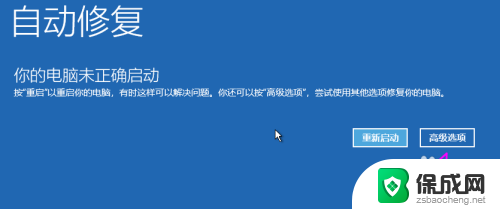
2.之后点【疑难解答】。
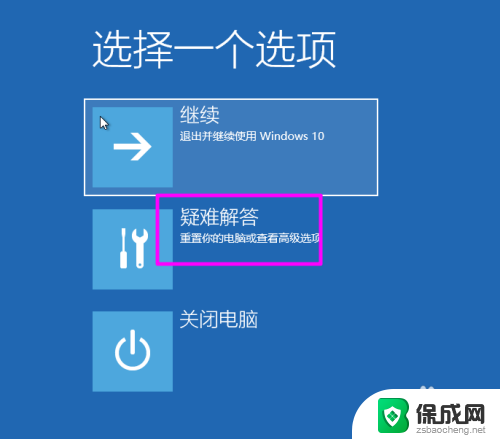
3.点【高级选项】。

4.点【卸载更新】。
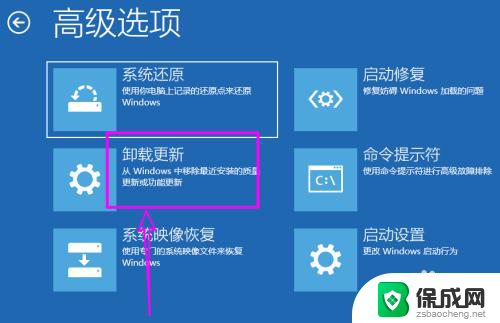
5.选择要卸载的更新类型,这里点【卸载最新的质量更新】。
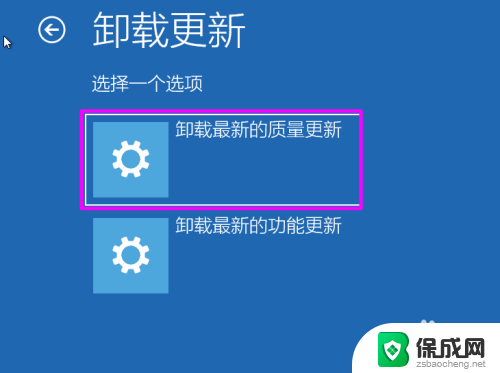
6.稍等系统会加载卸载更新程序。

7.选择自己的帐号。
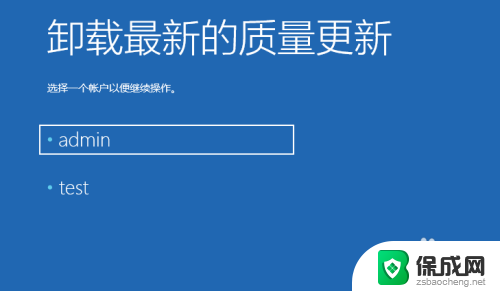
8.输入帐号密码。
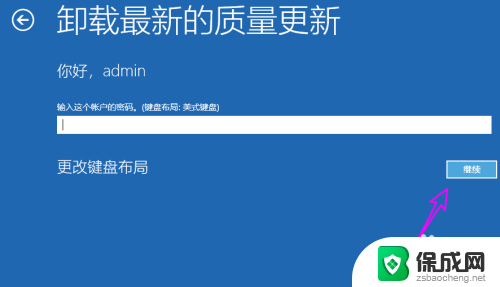
9.点【卸载更新】。
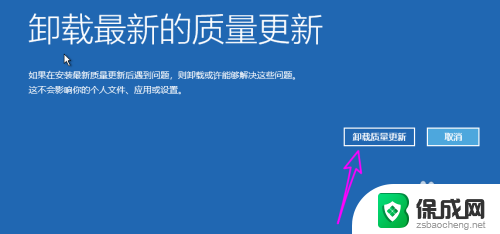
10.等待卸载更新完成。
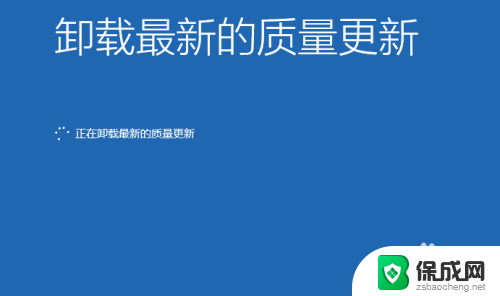
以上就是Windows 10正在准备Windows的全部内容,如果你遇到这种情况,你可以根据以上步骤来解决,非常简单快速。
windows10正在准备windows Win10正在准备Windows的时间多久相关教程
-
 win10开机后显示正在准备自动修复 电脑一直显示正在准备自动修复如何处理
win10开机后显示正在准备自动修复 电脑一直显示正在准备自动修复如何处理2024-09-16
-
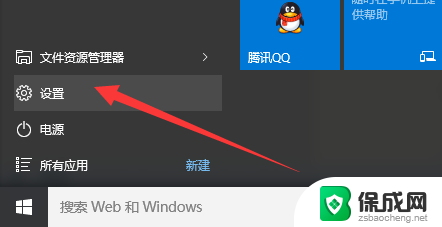 win10怎么系统备份还原 Win10正式版系统备份还原步骤
win10怎么系统备份还原 Win10正式版系统备份还原步骤2023-11-21
-
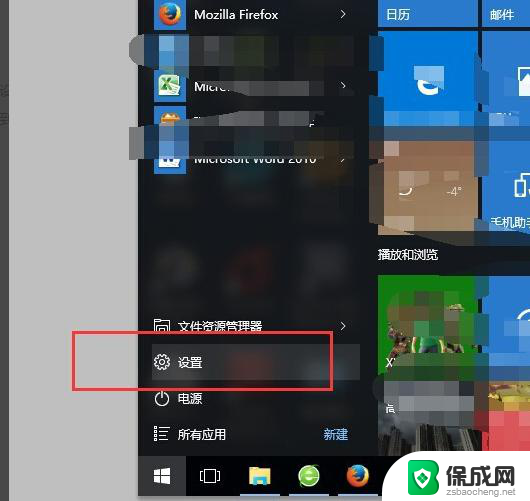 电脑显示的时间不对怎么调整 win10电脑时间自动不准确怎么办
电脑显示的时间不对怎么调整 win10电脑时间自动不准确怎么办2024-05-07
-
 win10一直正在关机 Win10电脑一直处在正在关机界面怎么办
win10一直正在关机 Win10电脑一直处在正在关机界面怎么办2023-09-24
-
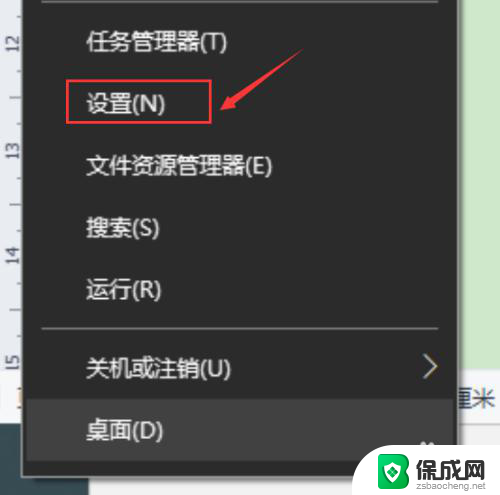 win10怎么关闭自动校准时间 Win10系统如何关闭自动设置时间功能
win10怎么关闭自动校准时间 Win10系统如何关闭自动设置时间功能2024-10-03
-
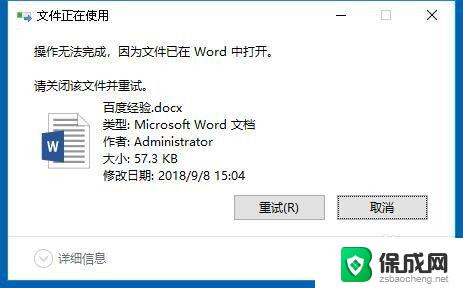 正在打开的文件怎么删除 Win10删除文件时提示文件正被使用或者已打开怎么办
正在打开的文件怎么删除 Win10删除文件时提示文件正被使用或者已打开怎么办2023-09-12
- win10的本地策略在哪 windows10系统如何备份本地计算机策略
- 正版win10有必要买吗 Windows10正版购买的价格和途径
- windows 磁盘备份 win10如何备份磁盘
- win10如何看设备管理器 怎样在Win10中打开设备管理器
- 如何增强网速win10 笔记本电脑加快网速方法
- win10如何彻底删除搜狗主页 搜狗浏览器卸载步骤
- 戴尔笔记本开机密码忘了怎么办win10 Windows10开机密码忘了怎么办忘了怎么办
- win10重新分区教程 Windows10怎么分区硬盘
- win10文件夹视频文件显示预览内容 Win10系统文件预览设置方法
- win10如何调声音 笔记本声音调节步骤
win10系统教程推荐
- 1 win10在哪儿看电脑具体型号 查询笔记本电脑型号的步骤
- 2 电脑win10系统怎么调整屏幕亮度 电脑屏幕亮度调节软件
- 3 win10屏幕显示不全怎么办 电脑屏幕显示不全怎么设置
- 4 win10耳机插上电脑怎么没反应 电脑插耳机无声音怎么办
- 5 window屏保怎么关了 windows10屏保如何取消
- 6 win10密码忘记了怎么办的最简单的方法 Windows10开机密码忘记怎么办
- 7 window10桌面图标被隐藏了怎么恢复 电脑桌面图标不见了怎么解决
- 8 win10系统怎么设置屏幕一直亮着 如何让笔记本屏幕一直亮着
- 9 window10开机没声音 电脑突然无声音怎么解决
- 10 win10电脑密码忘了怎么解开 笔记本电脑忘记密码如何重置